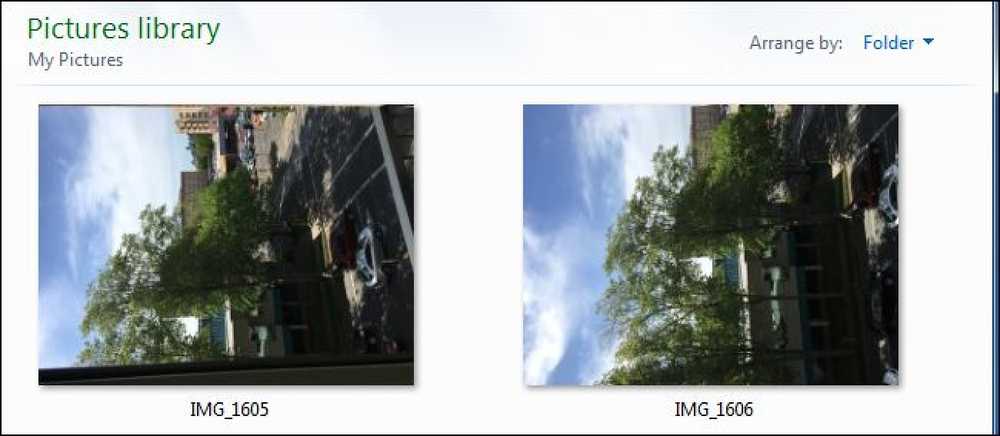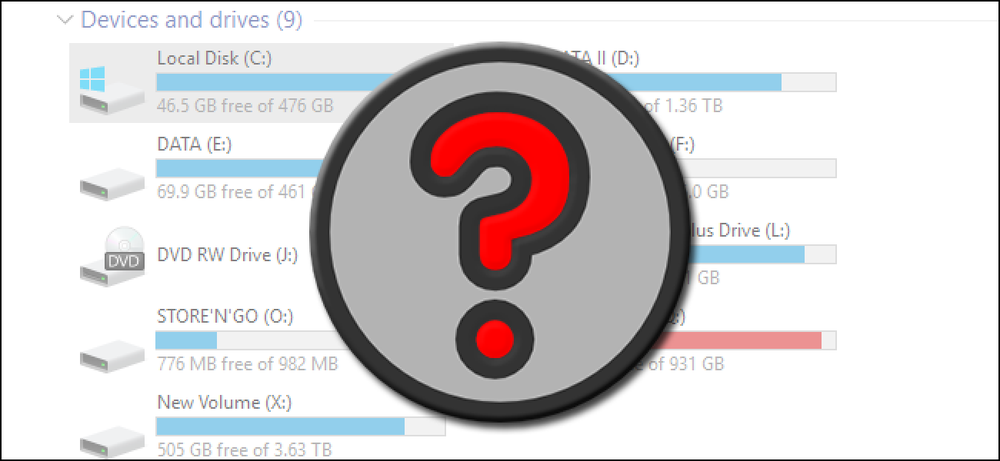Pourquoi votre PC n'a pas encore reçu la mise à jour anniversaire de Windows 10 et comment l'obtenir

Windows 10 est censé se mettre à jour automatiquement. Mais cela peut prendre des semaines ou plus pour qu'une grosse mise à jour telle que la Mise à jour d'anniversaire atteigne votre PC. Voici pourquoi cela se produit et comment éviter l'attente.
Vous avez récemment mis à niveau vers Windows 10 ou la mise à jour de novembre
Si vous venez de mettre à niveau votre PC vers Windows 10 - ou de mettre à niveau la version initiale de Windows 10 vers la mise à jour de Windows 10 novembre - vous ne pourrez pas effectuer la mise à niveau vers la mise à jour anniversaire pendant 30 jours..
En effet, vous disposez de 30 jours pour rétrograder à votre version précédente de Windows. Pendant cette période, Windows ne téléchargera et n’installera pas automatiquement la mise à jour anniversaire ou toute autre nouvelle version majeure..
Pour vérifier si vous êtes dans les 30 jours, allez dans Paramètres> Mise à jour et sécurité> Récupération. Si vous voyez une option «Retour à Windows 7», «Retour à Windows 8.1» ou «Retour à une version antérieure», vous êtes dans la période de rétrogradation. Si vous ne voyez aucune option pour revenir ici, ce n'est pas votre problème.

Si vous vous situez dans cette période de 30 jours et que vous souhaitez effectuer une mise à niveau maintenant, vous pouvez le faire en supprimant les «installations Windows précédentes» à l'aide de l'application Nettoyage de disque. Cela fait, vous ne pourrez plus revenir à la version précédente de Windows 10. Mais vous pouvez vérifier à nouveau les mises à jour et Windows Update trouvera la mise à jour anniversaire, si elle est disponible pour le matériel de votre PC..
À l'avenir, ce sera une période de 10 jours. La mise à jour d'anniversaire réduit la période de rétrogradation de 30 à 10 jours.
Votre PC est configuré pour «différer les mises à niveau»
Les éditions Professionnelle, Entreprise et Éducation de Windows 10, mais non l'édition familiale de Windows 10, incluent une option «Différer les mises à niveau» qui place votre système Windows 10 dans la «branche actuelle pour les entreprises»..
Cette option est destinée aux ordinateurs professionnels qui ont besoin de plus de stabilité. Ces ordinateurs professionnels ne seront mis à niveau que quelques mois après la mise à niveau des ordinateurs grand public et l’élimination des bugs. Vous devrez attendre des mois de plus avant l'arrivée de la mise à jour d'anniversaire si cette option est activée..
Si vous souhaitez effectuer la mise à niveau dès que possible, allez dans Paramètres> Mise à jour et sécurité> Windows Update> Options avancées et assurez-vous que l'option «Différer les mises à niveau» est désactivée..

Microsoft n'offre pas encore la mise à jour anniversaire de votre matériel
En réalité, Microsoft ne publie pas les nouvelles versions de Windows 10 en une seule fois. D'autres éditeurs de logiciels, comme Apple avec ses mises à jour Mac, ne font souvent que «basculer un commutateur» et rendre la mise à jour disponible pour tout le monde. Microsoft ne fait pas ça.
Au lieu de cela, Microsoft effectue un «déploiement progressif» de nouvelles versions de Windows 10, en les déployant lentement vers un nombre croissant de PC. Microsoft utilise toutes ces fonctionnalités de télémétrie de Windows 10 pour détecter les éventuels problèmes de matériel ou d'applications spécifiques. Si Microsoft découvre un problème sur une certaine configuration matérielle, il peut suspendre les déploiements pour cette configuration matérielle pendant qu'il prépare un correctif..
En d'autres termes, il se peut que la mise à jour d'anniversaire ne soit pas disponible sur votre PC car Microsoft ne l'a pas encore marquée comme étant disponible pour votre matériel. Il n'apparaîtra pas dans Windows Update tant que Microsoft n'aura pas choisi de le fournir sur votre PC. Si vous attendez, la mise à jour d'anniversaire devrait s'afficher une fois que Microsoft a résolu certains problèmes.

La mise à jour d'anniversaire de Windows 10 a eu quelques gros bugs, tels qu'un bug qui a cassé des millions de webcams. Il est possible que Microsoft ralentisse le processus de déploiement afin de corriger davantage de bugs avant que la mise à jour d'anniversaire ne soit plus largement utilisée..
Comment obtenir la mise à jour d'anniversaire maintenant
Même si Windows Update ne peut pas trouver la mise à jour anniversaire parce que Microsoft ne l’offre pas sur votre PC, il existe toujours un moyen d’obtenir la mise à jour..
Allez dans Paramètres> Mise à jour et sécurité> Windows Update> En savoir plus ou visitez simplement la page Web de l'historique des mises à jour de Windows 10. Cliquez sur le lien «Télécharger la mise à jour d'anniversaire maintenant» et télécharger l'outil fourni par Microsoft..
Exécutez l'Assistant de mise à jour Windows 10 pour télécharger et installer automatiquement la mise à jour anniversaire sur votre PC, même si elle n'est pas proposée par le biais de Windows Update pour le moment..

À l'avenir, les outils permettant de passer rapidement à la prochaine version majeure de Windows 10 devraient être disponibles sur la même page Web..